|
Условное обозначение |
Тип диаграммы |
Характерное применение |
|
|
Гистограмма (столбиковая) |
Вертикальное сравнение различных категорий данных |
|
|
Линейчатая |
Горизонтальное сравнение различных категорий данных |
|
|
График |
Показ тенденций по категории за период времени |
|
|
Круговая |
Описание отношений между составными частями одного целого |
|
|
Точечная |
Изображение связи между двумя видами взаимосвязанных данных |
|
|
С областями |
Выделение относительной важности значений за период времени |
|
|
Кольцевая |
Более гибкий вариант круговой диаграммы с отверстием в центре; используется для сравнения составных частей одного целого по одной или нескольким категориям данных. |
|
|
Лепестковая |
Показ изменений данных или их частоты относительно центральной точки |
|
|
Поверхность |
Трехмерная диаграмма, удобная для отслеживания значений двух переменных с изменением третьей (обычно времени) |
|
|
Пузырьковая |
Разновидность точечной диаграммы, позволяющая отображать значения трех переменных |
|
|
Биржевая |
Комбинация гистограммы с графиком, разработанная специально для отображения биржевых цен |
|
|
Цилиндрическая |
Гистограмма или линейчатая диаграмма со столбцами в виде цилиндров |
|
|
Коническая |
Гистограмма или линейчатая диаграмма, позволяющая выделить пиковые значения данных |
|
|
Пирамидальная |
Разновидность конической диаграммы, также предназначенная для выделения пиковых значений |
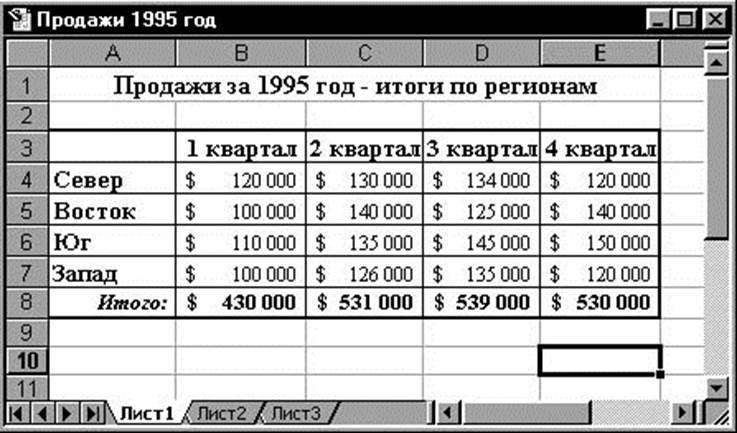
Рис.1. Лист книги, подготовленный перед построением диаграммы.
На этой таблице можно выделить разные ряды данных, как в столбцах, так и в строках. Например, интервал ячеек В4:В7 – это ряд данных, относящийся к 1-ому кварталу, интервал ячеек С4:С7 – это ряд данных, относящийся ко 2ому кварталу, интервал ячеек В4:Е4 – это ряд данных, относящийся к Северу, интервал ячеек В5:Е5 – это ряд данных, относящийся к Востоку, интервал ячеек В8:Е8 – это ряд данных, относящийся к итоговым значениям. Перед построением диаграммы желательно выделить ряд или ряды данных, по которым стоится диаграмма. Кроме этого, рекомендуется выделить вместе с данными текстовые подписи этих данных, причем текстовые подписи как строк, так и столбцов (если они есть), в этом случае программа Excel поместит текстовые подписи в виде меток на диаграмму, которая будет легко анализироваться. Например, для построения диаграммы по ряду данных В4:В7 необходимо кроме самих этих ячеек выделить ячейки В3, А3:А7, т.е. выделить интервал ячеек так, как это показано на рис.2.
Правильное выделение интервала ячеек перед построением диаграммы очень важно, т.к. от этого в большой степени зависит правильное построение диаграммы Мастером диаграмм.
После того, как интервал ячеек для построения диаграммы был выделен, необходимо нажать кнопку Мастер диаграмм или выполнить команду Вставка | Диаграмма. При этом откроется окно Мастера диаграмм, которое имеет вид, изображенный на рис.3.
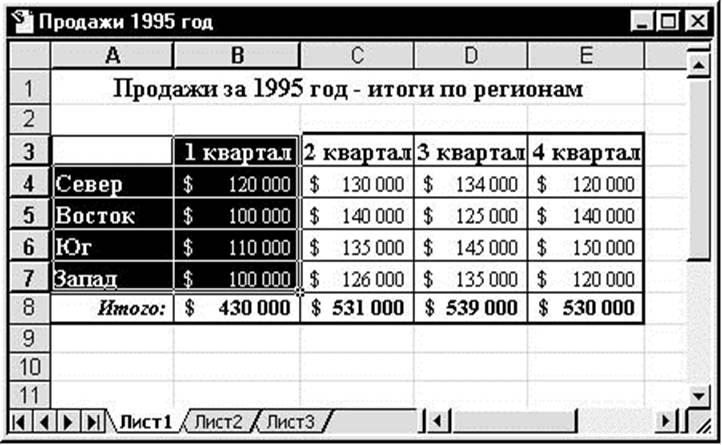
Рис. 2. Для построения диаграммы по ряду данных В4:В7 необходимо выделить интервал ячеек А3:В7.
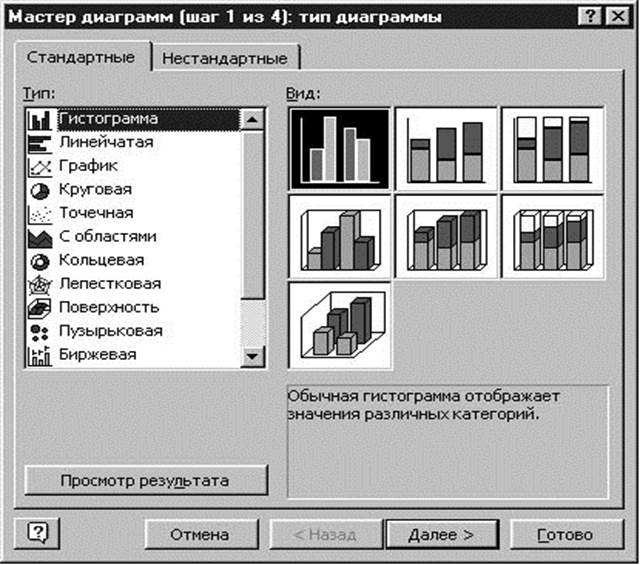
Рис. 3. Вид окна диалога Мастера диаграмм на 1-ом шаге (страница Стандартные).
Окно Мастера диаграмм на 1-ом шаге состоит из двух страниц: Стандартные и Нестандартные. На странице Стандартные из списка Тип следует выбрать необходимое значение (в данном случае выбрана Гистограмма), из списка Вид тоже следует выбрать необходимое значение (в данном случае выбран первый вид из списка, его краткое описание находится под списком видов: "Обычная гистограмма отображает значения различных категорий"). При выборе определенного типа и вида диаграммы можно сразу же увидеть, как будет выглядеть готовая диаграмма, для этого нужно нажать и удерживать кнопку Просмотр результата. На странице Нестандартные можно выбрать один из встроенных или дополнительных нестандартных типов диаграмм и сразу же увидеть в окне Образец, как она будет выглядеть (рис. 4).
Уважаемый посетитель!
Чтобы распечатать файл, скачайте его (в формате Word).
Ссылка на скачивание - внизу страницы.